一、自动保存功能
Word具有自动保存功能,可以在一定时间间隔内自动保存文档。要启用或调整自动保存设置,请点击“文件”选项卡,然后选择“选项”。在“保存”部分,您可以看到自动保存的间隔时间,并可以对其进行调整。如果您设置了自动保存,在遇到意外关闭或未保存文档时,Word会根据最后一次自动保存的时间点恢复文档。
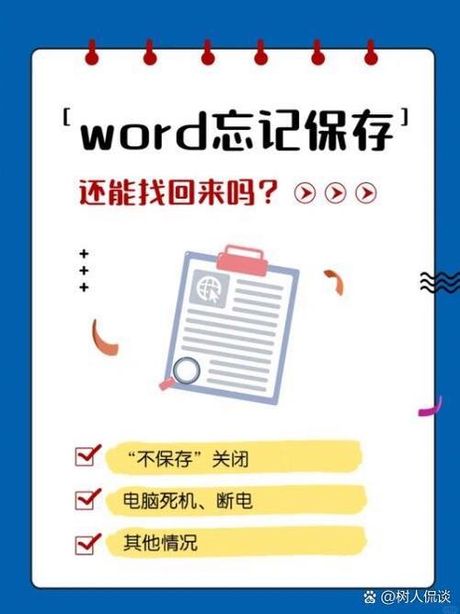
二、恢复未保存文档
如果您忘记保存Word文档,可以尝试以下方法恢复:
- 重新打开Word程序,通常会弹出一个对话框,询问是否恢复未保存的文档。
- 如果Word没有自动弹出恢复选项,可以尝试点击“文件”菜单,然后选择“管理文档”,在弹出的窗口中查看是否有未保存的文档。
- 在Word的“文件”菜单中,选择“打开”,然后浏览到“恢复未保存的文档”文件夹,这里可能会列出最近未保存的文档。
三、使用备份文件
Word还会创建自动备份文件,这些文件通常以.wbk扩展名保存。要查找这些文件,您可以关闭Word,然后在计算机的搜索栏中输入.wbk,查找所有备份文件。找到相应的备份文件后,双击打开它,然后选择“另存为”,将其保存为Word文档。
四、使用第三方恢复工具
如果上述方法都无法恢复您的文档,您可以考虑使用第三方文档恢复工具。这些工具通常能够扫描您的计算机,查找丢失或未保存的文档,并尝试恢复它们。一些流行的文档恢复工具包括Stellar Data Recovery、Recuva等。
五、预防措施
为了防止未来再次发生类似情况,建议采取以下预防措施:
- 定期保存文档,并为其创建备份。
- 使用云存储服务,如OneDrive或Google Drive,这些服务可以自动保存文档的更改。
- 确保启用Word的自动保存功能,并定期检查自动保存的间隔时间。
通过采取这些措施,您可以最大限度地减少数据丢失的风险,并在发生意外时轻松恢复未保存的Word文档。